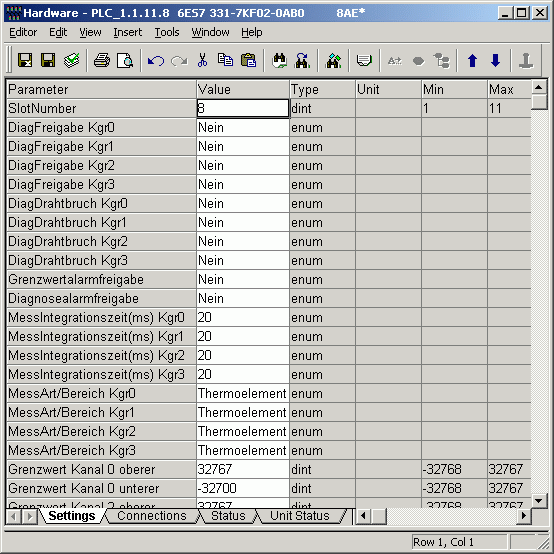如何使用 STEP 7 (TIA Portal) 仿真两个 S7-400 CPU的通讯?
-
文献
-
涉及产品
描述
S7-PLCSIM 支持以下通讯块来做两个S7-400 CPU模块间的通信:
- SFB8 "USEND"
- SFB9 "URCV"
- SFB12 "BSEND"
- SFB13 "BRCV"
- SFB15 "PUT"
- SFB14 "GET"
- SFB19 "START"
- SFB 20 "STOP"
- SFB 22 "STATUS"
- SFB 23 "USTATUS"
要求
- 需要S7-PLCSIM V5.4 SP3(或更高版本)。
- 在STEP 7(博途)中建立一个项目,对两个S7-400 CPU进行硬件组态和网络组态。
- 已经在模块之间组态了S7连接和通信连接。
- 在主站S7-400 CPU的用户程序中,调用“BSEND”指令来给从站CPU发送数据。
- 在从站S7-400CPU中调用“BRCV”指令来接收来自主站S7-400 CPU的数据。
注意
本条目提供的项目包含两个S7-1500 CPU的组态,并包含连接组态和用户程序。
本条目提供的项目包含两个S7-1500 CPU的组态,并包含连接组态和用户程序。下载链接中的STEP 7(博途)项目包含两个S7-400站通过工业以太网通信 。
Station_1中的OB1包含计数器的程序,它的输出会传送到Station_2。
- 在项目导航中标记“Station_1”并打开S7-PLCSIM,可以通过菜单命令“online > Simulation > Start”或者菜单栏的“Start simulation” 图标打开。关于**个被仿真CPU的实例编号为“S7-PLCSIM”的对话框被打开。
- 如果是**次仿真这个项目,“Extended download to device”对话框就会打开。在“PG/PC Interface”中选择如图1所示的设置,并单击“Start search”。

图. 1
- 当在线连接已经被建立时,单击“Load”按钮。
- 然后,在打开的“Load preview”对话框中,继续单击“Load”按钮。
- 在S7-PLCSIM 中使用“Insert”菜单来加载子窗口“Input”和“Counter”,用来监视和控制程序。对于“Station_1”需要“IB2”和“C1”。
- 在S7-PLCSIM1的“CPU”子窗口中,可以将运行模式从“STOP”改到“RUN-P”。

图. 2
- 标记项目导航中的“Station_2”并重复步骤1来打开第二个“S7-PLCSIM2”实例。
- 在“Load preview”按钮中单击“Load”按钮。
- 与步骤5相同,给实例“S7-PLCSIM2”添加“Output”。对于“Station_2”需要“QW1”。
- 在S7-PLCSIM2中的“CPU”子窗口中,将运行模式从“STOP”改到“RUN-P”。

如何找到SIMATIC模板的UL认证?
-
文献
-
涉及产品
说明
- 通过以下网址可以打开支持页,或者也可以在IE浏览器中输入工业在线支持的网址:https://support.industry.siemens.com/cs/ww/en/
- 在页面的右上角输入模块的订货号(这里是:6ES7 521-1BL00-0AB0)然后点击放大镜图标开始搜索。

图. 1
- 在打开的对话中,点击产品链接(6ES7 521-1BL00-0AB0)找到该产品模块的页面。

图. 2
- 在文献筛选标准中选择“文献类型”中的“证书”。

图. 3
- 打开显示列中所需要的条目。在本例中,是条目18966540 "Certificates General Product Approval, UL, UL" (对 USA)。

图. 4
- 点击“Display”或“Download”分别来打开或下载文档。

图. 5
7. 在打开的文档中,点击链接“NRAQ.E116536”来打开带有订货号的证书。

图. 6
- 然后就会打开一个包含可编程模块的文档。搜索所需要的订货号。可以通过快捷键 “CTRL + F”打开搜索页面并在其网页左上角搜索栏输入产品订货号的前7个字符(例如:“6ES7 521”)。然后就会显示出搜索结果。单击“下一步”导航到单独的文档。

图. 7
- 如需打印,可将鼠标向下滑动到文档的**下端,点击“打印该页”,即可得到打印的认证证书。
注意
这些说明介绍了如何在一般产品认证“UL for USA”找到特定模块的UL认证。查找加拿大的UL认证和UL Explosion Protection 认证的过程是一样的。加拿大的UL认证可以在条目ID:18966550中找到。
如何在 ABB 的 AC800M 冗余系统中操作 ET 200M IM 153-2BAx1/-2BAx2 ?
-
文献
-
涉及产品
使用说明:
ABB 系统不能完全支持满足“Specification Slave Redundancy V1.2 ,2004年11月PROFIBUS 用户组织制定的,编号为:2.212”的标准冗余。
因此,为了能够在一个带有版本为 05.42 的 CI 854A® DP 主站的 PM 864A® 版本为4.0.14.22控制器中操作冗余的 ET 200M IM153-2 ,需要按照下面介绍的步骤进行配置。
ET 200M 模板 IM 153-2BAx1 的 GSD 文件
下载下面的文件“siab801e.zip”。解压缩后可以找到“siab801e.gsg” 文件。
 siab801e.zip ( 16 KB )
siab801e.zip ( 16 KB )
ET 200M 模块 IM 153-2BAx2 的 GSD 文件
下载下面的文件“sia1801e.zip”。 解压缩后可以找到“sia1801e.gsg” 文件。
 sia1801e.zip ( 18 KB )
sia1801e.zip ( 18 KB )
ET 200M 模板 IM 153-2 作为一个 DP/PA 或 Y link 的 GSD 文件
- 下载下面的文件“link_2bax1_2bax2_abb.zip”。为了能把 ET 200M IM 153-2 作为 DP/PA 或 Y link 进行操作,需要把下载的文件解压缩后找到文件“pa_link_2bax1_abb.dat”或“y_link_2bax1_abb.dat” 。
 link_2bax1_2bax2_abb.zip ( 3 KB )
link_2bax1_2bax2_abb.zip ( 3 KB ) - 拷贝上述文件到 GSD 工具的路径下。关于如何使用和下载 GSD 工具的详细信息请参考条目 ID26562190。
- 当启动 GSD 工具,在用户接口中可以选择“ABB support” 选项。 该选项可以创建用户应用程序需要的 IM153-2 的 link 功能的 GSD 文件。

GSD 转换
- 启动 GSD 导入工具。在 Windows 开始菜单下“ AC800M -> Utilities -> GSD import Tool ”中可以找到。
注意
在 “Options -> Conversion Rules -> Datatypes” 中, 请为用户程序中使用的 ET 200M IM 153‑2 的数据类型进行定义: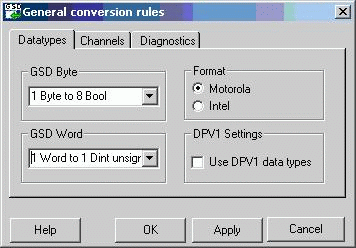
图. 2在图. 02 中的设置有利于稍后在用户程序中按位访问 ET 200M IM 153‑2 的 IO。
-
在 GSD 导入工具中通过 File -> import GSD 选择导入的 GSD 文件。
在下面的对话框中,首先点击按钮“Enh. Convert” , 然后点击“Convert”。

图. 3
更新 HWD 文件
-
一旦 GSD 文件已经被转换,则 HWD 文件 (*.hwd) 被更新。该文件与被导入的 GSD 文件位于相同的项目路径下。 关于冗余的信息必须写入到HWD 文件中。
HWD 文件包含两部分,以下图中的段落开始:
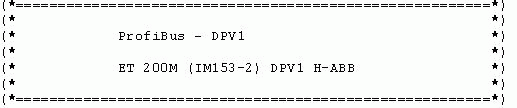
图. 4
下面关于冗余的信息必须手动的输入到连接信息部分的后面。
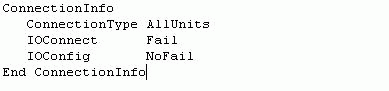
图. 5
使用文本编辑器:
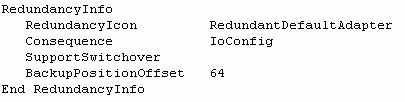
图. 6
-
关于诊断的信息必须输入到作为冗余信息的 HWD 文件的相同的部分 (见图. 04)。
下面的关于不同情况下的诊断信息必须手动的插入到这部分的前面。
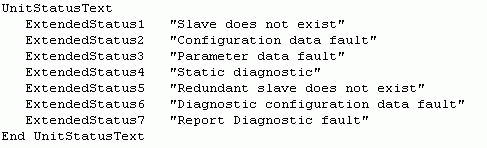
图. 7
使用文本编辑器:
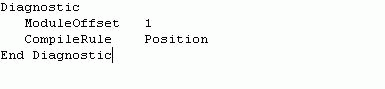
图. 8
一个 HWD 文件可以管理模块化从站中**多 256 个模块。
如果一个 HWD 文件中包含的模块多于 100 个 ,那么在 PLC 控制器控制组态中将不能正常显示;这意味一些模板不能被选择。因而模板应该结构化。下面的部分包含所有模板的概述:

图. 9
下面的部分需要使用文本编辑器手动地进行划分(发生改变的条目使用粗体标出):

图. 10
为了能找出哪个模板被隐藏到一个 HWUnitID 后面,在这个部分的下面的文本文件中搜寻 HWUnitID 。
合并一个新的 HWD 文件
一旦在 HWD 文件中完成所有必要的更新,循环冗余校验和(CRC)必须在 HWD 文件中进行更新。这可以在 GSD 导入工具中完成。请选择File -> Update HWD Files 更新 HWD 文件并点击“Convert”进行确认。

图. 11
现在 ET 200M IM 153-2 可以用于使用 PLC 控制器创建工具 AC 800M®, 版本 V4.0.0/0 (Build 4.0.14.22) 创建的项目中。
组态
- 在 DP 主站中插入一个 ET 200M IM153-2 站。为了能够冗余的操作该模块需要进行下面的设置 :
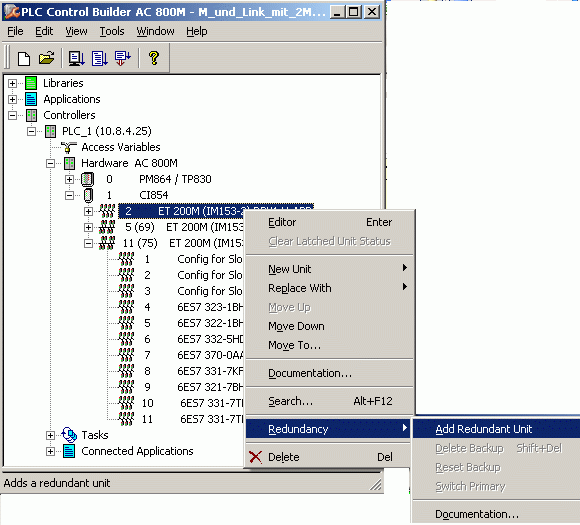
图. 12
- 在 ET 200M 站中,模板必须先插入到 1…3 槽,如图. 07 所示,从第 4 槽开始的 IO 模板才可以使用。

图. 13
- 在属性窗口中,可以对IO 模板的参数分别进行分配。为了完成各个模板的参数分配,IO 模板的槽号参数设置必须和实际的槽号相匹配。